의문
문제: Razer Synapse가 열리지 않는 문제를 해결하는 방법: 마우스, 키보드 및 기타 장치 문제?
여보세요. 내 Razer Synapse가 마우스와 키보드를 감지하지 못합니다. 둘 다 Razer 장치입니다. 도움이 되셨나요?
해결 답변
게임용 마우스, 키보드, 헤드셋 및 기타 장치는 사용자의 것과 상당히 다르기 때문에 일반 사무용 주변기기이며 Razer는 이러한 유형의 하드웨어. 예를 들어, 기계식 키보드, 특수 매크로 버튼 또는 다중 버튼 마우스는 게임과 관련하여 특히 유용합니다.
Razer는 2005년에 데뷔한 가장 저명한 게임 하드웨어 제조업체 중 하나입니다. 그 이후로 이 회사에서 개발한 하드웨어를 선호하는 플레이어의 큰 추종자를 축적했습니다. 공식 웹사이트에 따르면 1억 명 이상의 게이머가[1] 기반 게임 성능을 제공하는 Razer를 신뢰하십시오.
클라우드 기반 하드웨어 구성 소프트웨어인 Razer Synapse는 사용자에게 최고의 사용 경험을 제공합니다. 이를 통해 게이머는 모든 장치에 액세스하고 필요에 따라 다양한 설정을 변경할 수 있습니다. 불행히도 많은 사용자가 소프트웨어가 키보드나 마우스와 같은 장치를 인식하지 못한다고 보고했습니다.
다른 경우 플레이어는 응용 프로그램 자체가 제대로 작동하지 않는다고 말했습니다. 예를 들어 Reddit의 사용자는 다음과 같이 말했습니다.[2] 앱은 다양한 버튼이나 설정 메뉴와 같은 일반적인 사용자 인터페이스 구성 요소를 완전히 표시하지 못합니다. 이로 인해 플레이어는 프로필을 변경하거나 새 매크로를 만들 수 없습니다.[3]
타사 소프트웨어 문제와 관련하여 오작동하는 데는 여러 가지 이유가 있을 수 있습니다. 예를 들어 맬웨어 감염으로 인해 시스템의 다양한 파일이 손상되거나 다른 프로그램이 시스템 설정을 변경하여 Razer Synapse가 열리지 않거나 하드웨어가 인식되지 않습니다.
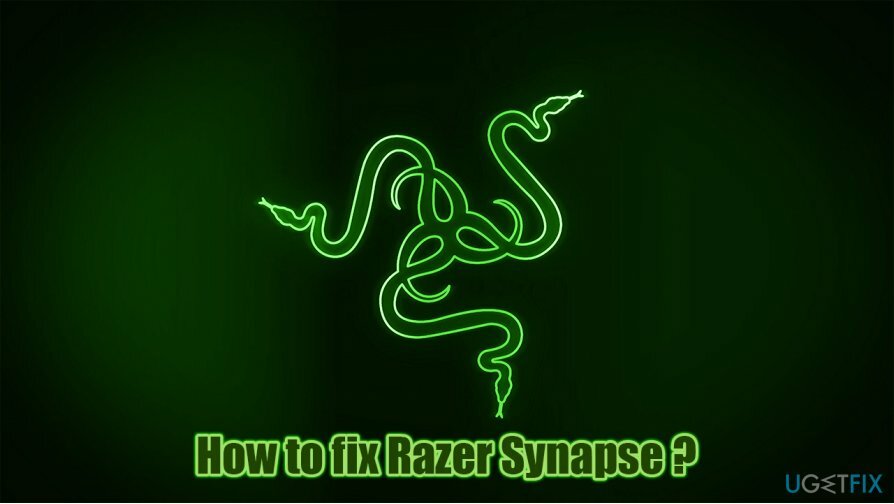
따라서 Razer Synapse가 마우스와 키보드를 감지하지 못하는 문제와 발생할 수 있는 다른 문제를 해결하려면 시도해야 할 몇 가지 다른 솔루션이 있습니다. 아래에 지침이 나열되어 있으므로 단계별로 따르십시오.
다양한 컴퓨터 문제가 자주 발생하고 BSOD, 오류, 충돌, 지연 등으로 어려움을 겪고 있다면 다음으로 스캔을 실행하는 것이 좋습니다. 이미지 변경맥 세탁기 X9 운영 체제의 근본적인 문제를 해결하고 전반적인 성능을 높이고 개인 정보를 개선하며 맬웨어를 동시에 제거할 수 있으므로 소프트웨어를 복구합니다.
1 단계. 하드웨어 확인
손상된 시스템을 복구하려면 라이센스 버전을 구입해야 합니다. 이미지 변경 이미지 변경.
기본적으로 완전히 작동하는 Razer 마우스는 중단되기 전에 약 5천만 번의 클릭(또는 10,288시간의 게임 시간) 동안 작동해야 합니다. 불행히도 때로는 새 하드웨어라도 오작동할 수 있습니다. 따라서 먼저 마우스나 키보드가 제대로 작동하는지 확인해야 합니다.
다른 USB 포트 사용
어떤 경우에는 단순히 마우스나 키보드의 플러그를 뽑았다가 다시 꽂으면 도움이 될 수 있습니다. 컴퓨터에는 많은 USB 포트가 있어야 합니다. 약간 변경해 보십시오. 따라서 하드웨어 연결을 끊고 약 30초 동안 기다렸다가 다시 연결하십시오. 다른 포트도 시도해 보십시오.
장치를 다른 PC에 연결
제대로 작동하는 다른 컴퓨터에 액세스할 수 있는 경우 훌륭한 문제 해결 도구로 사용할 수 있습니다. 마우스나 키보드를 분리하고 Razer Synapse가 설치된 PC에 연결하기만 하면 됩니다. 장치가 작동하지 않으면 장치가 고장난 것입니다. 여전히 자격이 있는 경우 제조업체에 문의하여 환불을 요청하십시오.
2 단계. 드라이버가 최신 상태인지 확인
손상된 시스템을 복구하려면 라이센스 버전을 구입해야 합니다. 이미지 변경 이미지 변경.
드라이버는 모든 컴퓨터에서 매우 중요합니다. 그것들이 없었다면 하드웨어와 소프트웨어는 단순히 통신할 수 없었을 것입니다. 일반 컴퓨터 사용자는 기본 드라이버를 사용하여 장치가 제대로 작동하는지 확인할 수 있지만 게임 시스템에는 훨씬 더 많은 주의가 필요합니다. 특히 게임 전용 마우스나 키보드는 드라이버 의존도가 높을 수 있으므로 업데이트가 필수입니다.
장치 관리자를 통해 드라이버 업데이트를 시도할 수 있습니다.
- 를 마우스 오른쪽 버튼으로 클릭 시작 그리고 고르다 기기 관리자
- 확장하다 키보드 또는 마우스 및 기타 포인팅 장치 섹션
- 장치를 마우스 오른쪽 버튼으로 클릭하고 선택 드라이버 업데이트
- 선택하다 자동으로 드라이버 검색
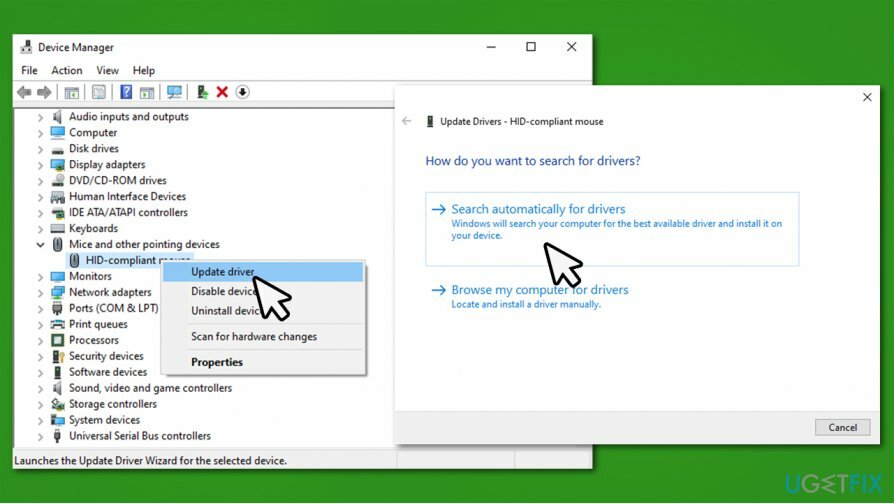
- Windows가 최신 드라이버 업데이트를 설치할 때까지 기다리십시오.
- 재부팅 당신의 PC.
그러나 Windows 장치 관리자는 특정 하드웨어 구성 요소에 대한 최신 업데이트를 찾는 데 있어 완벽하지 않습니다. 이는 종종 실패할 수 있으며 특히 시스템의 모든 드라이버를 업데이트하려는 경우 프로세스가 지루할 수 있습니다. 따라서 일을 더 쉽게 하려면 다음을 사용하는 것이 좋습니다. 드라이버 수정 대신에. 수동으로 설치할 올바른 드라이버를 찾는 번거로움 없이 드라이버 백업을 생성하고 드라이버를 자동으로 업데이트할 수 있습니다.
3단계. 드라이버 재설치
손상된 시스템을 복구하려면 라이센스 버전을 구입해야 합니다. 이미지 변경 이미지 변경.
드라이버 업데이트가 도움이 되지 않으면 드라이버를 모두 다시 설치할 수 있습니다.
- 열려있는 기기 관리자 다시 한번
- 확장하다 키보드 또는 마우스 및 기타 포인팅 장치 섹션
- 마우스/키보드를 마우스 오른쪽 버튼으로 클릭하고 기기 제거
- 경고가 표시되면 이 장치의 드라이버 소프트웨어 삭제 그리고 누르다 제거
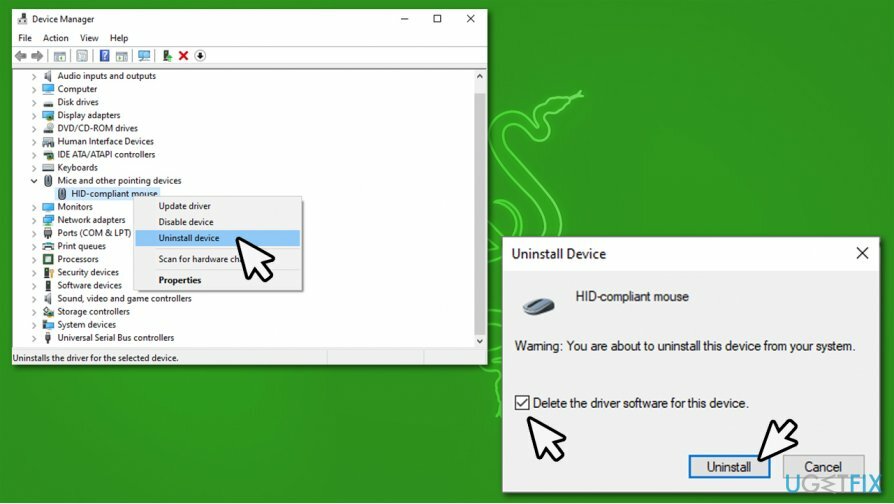
- 재부팅 너의 컴퓨터
- Windows는 장치가 작동하도록 드라이버를 자동으로 설치합니다.
4단계. Razer Synapse 업데이트
손상된 시스템을 복구하려면 라이센스 버전을 구입해야 합니다. 이미지 변경 이미지 변경.
소프트웨어 개발자는 다양한 버그를 수정하거나 안정성을 높이거나 보안 취약점을 패치하는 새로운 업데이트를 출시하는 것이 일반적입니다. 따라서 소프트웨어를 최신 상태로 유지하는 것이 중요합니다. Razer Synapse를 업데이트해야 하는 또 다른 이유는 Razer Synapse가 열리지 않거나 제대로 작동하지 않는 문제를 해결하는 데 도움이 될 수 있기 때문입니다.
- 클릭 시스템 트레이 화살표 실행 중인 모든 프로그램의 아이콘을 보려면
- 를 마우스 오른쪽 버튼으로 클릭 레이저 센트럴 그리고 선택 업데이트 확인
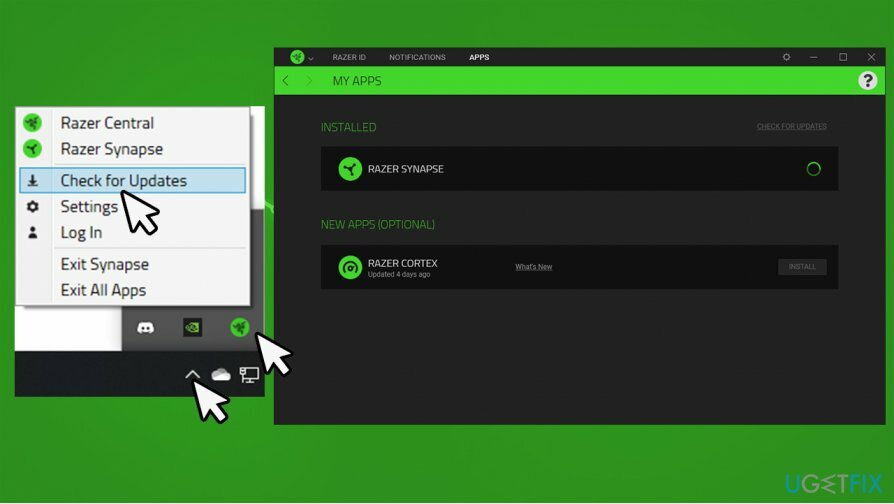
- 앱이 업데이트될 때까지 기다렸다가 다시 시작하고 제대로 작동하는지 확인하세요.
5단계. Razer Synapse 재설치
손상된 시스템을 복구하려면 라이센스 버전을 구입해야 합니다. 이미지 변경 이미지 변경.
소프트웨어를 다시 설치하면 오작동을 일으키는 근본적인 문제를 해결하는 데 도움이 될 수 있습니다. 그러나 최신 버전의 앱이 맨 위에 설치되기 전에 모든 잔여 파일이 제거되도록 이 프로세스를 올바르게 수행해야 합니다. 방법은 다음과 같습니다.
- 입력 제어판 Windows 검색에서 누르고 입력하다
- 이동 프로그램 > 제거 프로그램
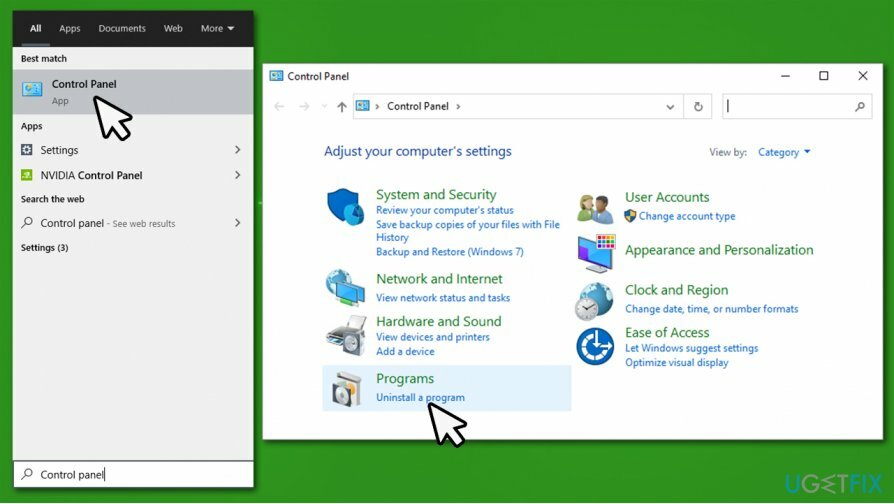
- 찾다 레이저 시냅스 목록에서 마우스 오른쪽 버튼을 클릭하고 선택 제거
- 선택하다 제거 (참고: 먼저 수리하다 특징)
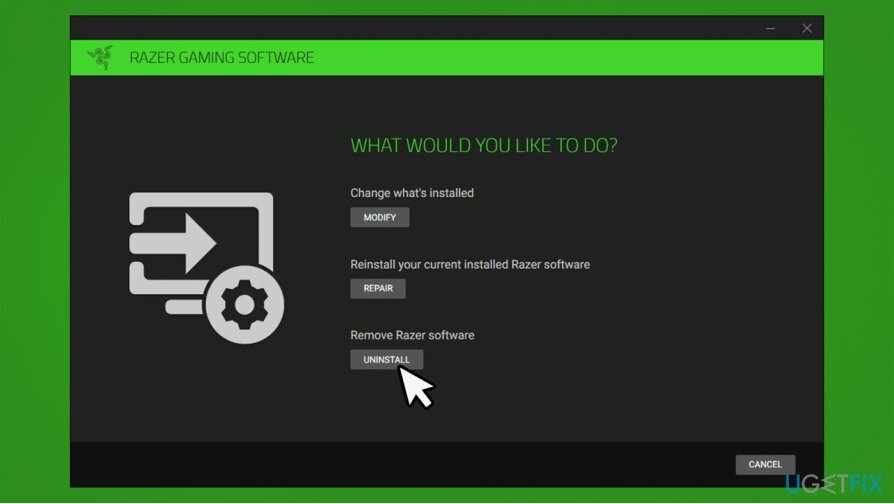
- 선택하다 레이저 시냅스 그리고 고르다 제거
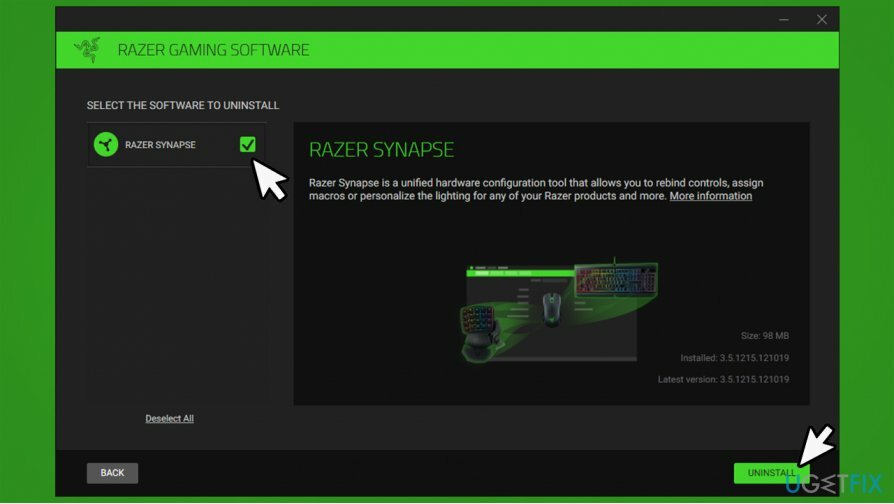
- 마지막으로 클릭 예, 제거
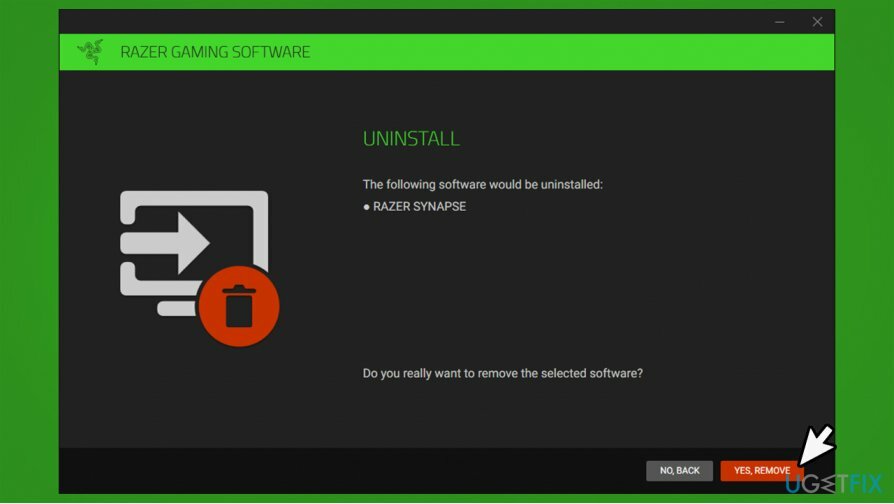
이제 나머지 파일이 제대로 삭제되었는지 확인해야 합니다.
- 누르다 승리 + E 키보드에서
- 이동 보다 탭하고 체크 숨겨진 항목 체크박스
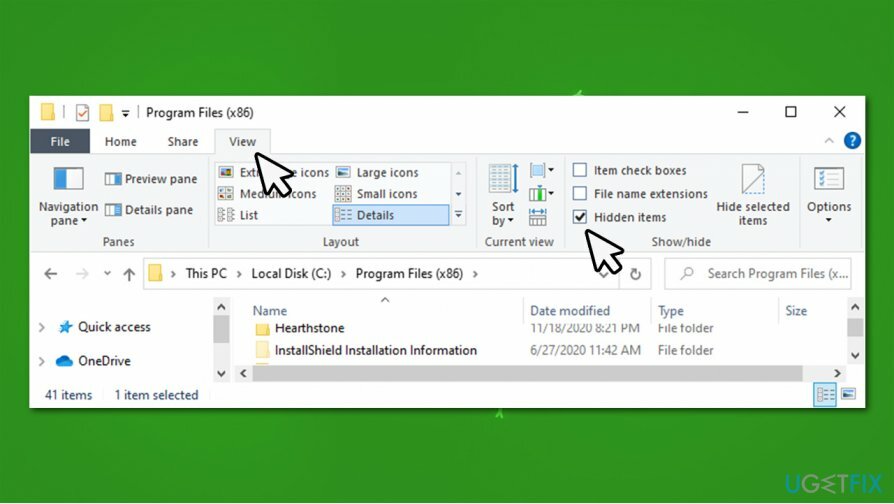
- 이제 다음 위치로 이동하여 이 폴더의 내용을 삭제합니다.
C:\\프로그램 파일(x86)\\Razer
C:\\프로그램데이터\\Razer
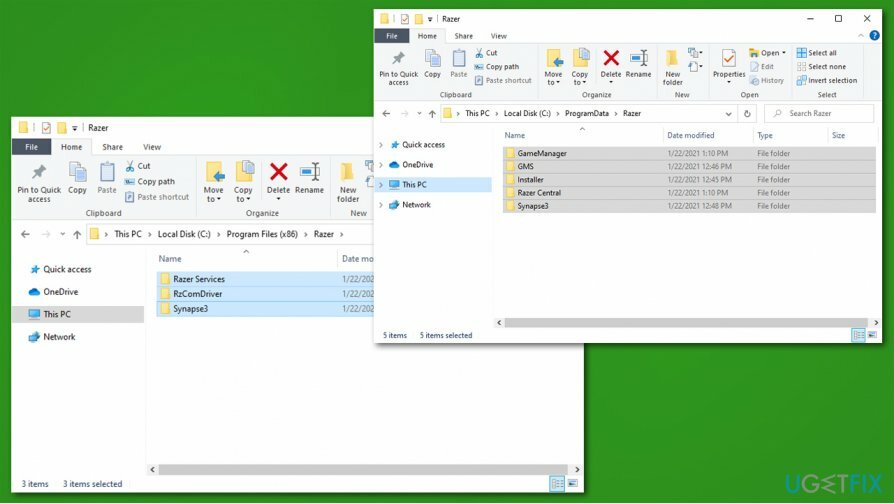
이제 다음에서 최신 버전을 다운로드하여 Razer Synapse를 다시 설치하십시오. 공식 웹 사이트.
자동으로 오류 복구
ugetfix.com 팀은 사용자가 오류를 제거하기 위한 최상의 솔루션을 찾도록 돕기 위해 최선을 다하고 있습니다. 수동 수리 기술로 어려움을 겪고 싶지 않다면 자동 소프트웨어를 사용하십시오. 모든 권장 제품은 당사 전문가의 테스트 및 승인을 거쳤습니다. 오류를 수정하는 데 사용할 수 있는 도구는 다음과 같습니다.
권하다
지금 그것을 할!
수정 다운로드행복
보장하다
지금 그것을 할!
수정 다운로드행복
보장하다
Reimage를 사용하여 오류를 수정하지 못한 경우 지원 팀에 도움을 요청하십시오. 귀하의 문제에 대해 알아야 한다고 생각하는 모든 세부 정보를 알려주십시오.
특허 받은 이 수리 프로세스는 사용자 컴퓨터에서 손상되거나 누락된 파일을 대체할 수 있는 2,500만 개의 구성 요소 데이터베이스를 사용합니다.
손상된 시스템을 복구하려면 라이센스 버전을 구입해야 합니다. 이미지 변경 맬웨어 제거 도구.

VPN은 다음과 관련하여 중요합니다. 사용자 개인 정보. 쿠키와 같은 온라인 추적기는 소셜 미디어 플랫폼 및 기타 웹사이트뿐만 아니라 인터넷 서비스 제공업체 및 정부에서도 사용할 수 있습니다. 웹 브라우저를 통해 가장 안전한 설정을 적용하더라도 인터넷에 연결된 앱을 통해 계속 추적할 수 있습니다. 게다가 Tor와 같은 개인 정보 보호에 중점을 둔 브라우저는 연결 속도가 느려 최적의 선택이 아닙니다. 귀하의 궁극적인 개인 정보를 위한 최상의 솔루션은 개인 인터넷 액세스 – 익명으로 온라인에서 보안을 유지하십시오.
데이터 복구 소프트웨어는 당신을 도울 수 있는 옵션 중 하나입니다 파일 복구. 파일을 삭제하면 허공으로 사라지지 않습니다. 파일 위에 새 데이터가 기록되지 않는 한 시스템에 남아 있습니다. 데이터 복구 프로 하드 드라이브에서 삭제된 파일의 작업 복사본을 검색하는 복구 소프트웨어입니다. 이 도구를 사용하면 귀중한 문서, 학교 과제, 개인 사진 및 기타 중요한 파일의 손실을 방지할 수 있습니다.